- Elite Dangerous er et rumsimuleringsspil, du kan spille i singleplayer- og multiplayer-tilstande.
- Mange spillere bruger en VPN til at spille Elite Dangerous med andre spillere af forskellige årsager.
- Nogle gange kan Elite Dangerous stoppe med at arbejde bag en VPN-forbindelse.
- Tjek vores guide og lær hvordan du kan få Elite Dangerous til at arbejde med en VPN igen.
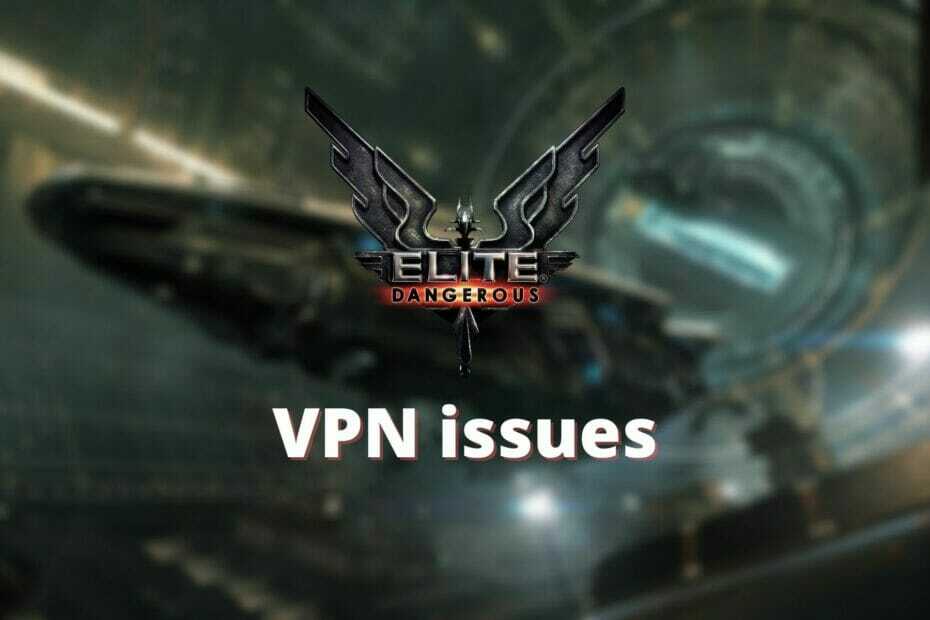
Elite Dangerous er et populært rumsimuleringsspil, der kan nydes i både singleplayer- og multiplayer-tilstand.
Det siger sig selv, at for mange er multiplayer-tilstanden mere tiltalende end dens singleplayer-modstykke.
Elite Dangerous's Open Play er en massiv multiplayer vedvarende verden, hvilket betyder, at det kan tage en vejafgift på spilserverne.
Heldigvis kan du undgå forbindelsesproblemer og geo-begrænsninger, samtidig med at du holder dit privatliv sikkert ved hjælp af en VPN.
Men nogle gange fungerer Elite Dangerous muligvis ikke som beregnet bagfra en VPN forbindelse.
Hvis Elite Dangerous nægter at arbejde med en VPN på din pc, skal du tjekke vores guide og lære, hvordan du kan ordne det.
De 5 bedste VPN'er, vi anbefaler
 |
59% rabat til rådighed for toårsplaner |  Tjek tilbud! Tjek tilbud! |
 |
79% rabat + 2 gratis måneder |
 Tjek tilbud! Tjek tilbud! |
 |
85% rabat! Kun 1,99 $ pr. måned i 15 måneders plan |
 Tjek tilbud! Tjek tilbud! |
 |
83% rabat (2,21 $ / måned) + 3 gratis måneder |
 Tjek tilbud! Tjek tilbud! |
 |
76% (2.83$) på 2 års plan |
 Tjek tilbud! Tjek tilbud! |
Hvordan kan jeg rette Elite Dangerous, der ikke fungerer med VPN?
1. Brug en anden VPN-server

Dette er langt den mest overset måde at løse forskellige VPN-problemer på.
Mange VPN-brugere antager, at bare fordi en server ikke fungerer, som den skal, er VPN brudt, hvilket ofte ikke er sandt.
Med det i tankerne anbefaler vi, at du afbryder forbindelsen til den aktuelle VPN-server og vælger en anden.
Sørg for at vælge servere i nærheden, da de, der er tættere på dig, fysisk har tendens til at være hurtigere og har lavere ping.
2. Tjek sikkerhedssoftware

Det er ikke ligefrem uhørt, at overivrig sikkerhedssoftware på din pc kan have en negativ indvirkning på din VPNs funktionalitet.
Af den grund vil du muligvis kontrollere og sørge for, at din antivirus og firewall ikke har noget imod din VPN.
Den hurtigste måde at gøre det på er midlertidigt at deaktivere dem og kontrollere, om der er nogen forbedring, men vi vil ikke anbefale det.
I stedet kunne du manuelt tilføje undtagelsesregler (hvidliste) til din VPN til både din antivirus og firewall.
Men hvis du har tænkt dig at deaktivere dem, er der lidt, vi kunne gøre for at stoppe dig.
En lille anbefaling, dog: prøv at deaktivere dem en ad gangen for at se, hvem der er den virkelige synder i stedet for at lade dit system være helt eksponeret på én gang.
3. Skyl din DNS

Måske har du hørt om folk, der regelmæssigt renser deres cachelagrede data for at undgå tekniske problemer og fandt det latterligt.
Nå, i dag er dagen, hvor du vil slutte dig til dem, fordi gæt hvad? Cache-dataopbygninger er et reelt problem.
Da DNS-data er et godt eksempel, vil vi slippe af med dem sammen og kontrollere, om dette løser dit Elite Dangerous VPN-problem.
Udfør følgende trin på din Windows-pc:
- Start CMD med administratorrettigheder
- Skriv følgende kommandoer en efter en:
ipconfig / flushdnsipconfig / registerdnsipconfig / releaseipconfig / fornynetsh winsock reset
- Genstart computeren
Når din computer er kommet tilbage til livet, kan du oprette forbindelse til VPN igen, derefter starte Elite Dangerous og kontrollere, om der er nogen forbedring.
4. Brug offentlig DNS
Hvis du har en ISP-tildelt DNS, kan du prøve at bruge en gratis offentlig DNS i stedet som den fra Google eller Cloudflare.
For at gøre det skal du blot følge disse instruktioner:
- Højreklik på din Start-menu
- Vælge Netværksforbindelser
- Klik på Skift adapterindstillinger knap
- Højreklik på din aktive internetforbindelse, og vælg Ejendomme
- Dobbeltklik Internetprotokol version 4 (TCP / IPv4)
- Vælg Brug følgende DNS-serveradresser Radio knap
- Type 8.8.8.8 i Foretrukket felt og 8.8.4.4 i Skifte en
- Klik på Okay
- Genstart din pc
Bemærk, at vi i vores instruktioner har brugt Googles offentlige DNS servere, men du er velkommen til at bruge den DNS-udbyder, du ønsker.
Mere, hvis din forbindelse ikke henter dens DNS-servere automatisk, vil du måske nedskrive dine nuværende.
På den måde kan du nemt udskifte dem senere uden at generer din internetudbyder.
5. Brug en anden VPN-protokol

VPN'er tilbyder generelt flere protokoller, som du nemt kan skifte igennem, hvis du vil.
Mens de fleste VPN'er er afhængige af OpenVPN som standard, bruger nogle tjenester mere eksotiske protokoller som IKEv2 eller hvorfor ikke WireGuard.
For at sikre, at dit Elite Dangerous VPN-forbindelsesproblem ikke har noget at gøre med din valgte protokol, skal du bare vælge en anden.
Mens du er der, skal du prøve at skifte til en anden port, hvis det er muligt, og kontrollere, om Elite Dangerous fungerer, hver gang du ændrer en indstilling.
Konklusion
Alt i alt, hvis du forsøger at spille Elite Dangerous bag en VPN, og det ikke ser ud til at fungere, har vi dig dækket.
Oftere end ikke har disse problemer tendens til at forsvinde af sig selv efter et stykke tid.
Du kan prøve vores forslag en efter en, og vi vil anbefale, at du undgår at springe en af dem over.
Vi er overbeviste om, at du til sidst finder en løsning, der får Elite Dangerous til at arbejde sammen med din VPN igen.
![FIX: Spil indlæses langsomt på pc [Windows 10]](/f/752562dc56809552d52bcc03e7aa716e.jpg?width=300&height=460)
![FIX: Microsoft Jigsaw indlæser / fungerer ikke [Hurtig vejledning]](/f/0166f855bbb3e6d551c1837912ebb1c1.jpg?width=300&height=460)
![Street Fighter V-pc kan ikke oprette forbindelse til internettet [Fix]](/f/a4208f8c49305166b5fe9c2bfeb7ef58.jpg?width=300&height=460)